|
|
| タイプを選びましょう |  |
|||
| Gシリーズのトップ画面から自分の欲しいタイプを選択しましょう。 Gシリーズは、デスクトップパソコン4タイプ、ノートパソコン7タイプ*1から選択可能。(2002年1月発表商品) きっとあなたのお好みのパソコンが見つかります。 タイプが決まったら、【商品の画像】をクリック。 *1: LaVie G タイプZ(LZ60TT/9)を含みます。本商品は、2001年10月からの継続販売商品です。 |
||||
| 商品仕様・外観をチェック |  |
|||
| 買う前にじっくり仕様をチェックできるのも商品情報の豊富な121ware.comならではの魅力。 カタログ掲載のスペックはもちろんのこと、インターネット販売だから気になる側面、背面等の写真ももちろん掲載(右写真)。 端子などの位置もばっちり確認できます。 オプションやインストールソフトウェアもここで確認しよう。 |
||||
| 「3Dカタログ」で商品外観をくわしくチェック |  |
|||
もしブロードバンド環境からアクセスしているなら、Gシリーズ本体を上下左右360゜回転、拡大縮小自由自在に楽しめる 「3Dカタログ」で詳細をチェック。 (専用のプラグインダウンロードが必要です。Windows版インターネットエクスプローラ5.5以降対応) |
||||
| カスタマイズしよう |  |
|||
|
Gシリーズの魅力はなんと言ってもカスタマイズ。 BTOなのに契約成立日より最短3日でスピーディ納品。 (平均5日。くわしくは商品の納期をご覧ください) 自分好みのパソコンに変更してみましょう! |
||||
| ハードディスクやメモリの容量、光ドライブ(DVDやCDなど)の種類、
ディスプレイの種類(デスクトップパソコンの場合)など、好みに合わせて構成を選択できるよ。 オフィスソフトやワイヤレスLANの有無(一部機種を除く)も選択可能! 決まったら マウスや外付けFDDなど、おすすめのオプション品も選んでしまおう。 |
 |
|||
| 構成選択を確認 | 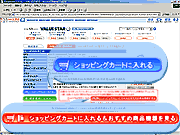 |
|||
| カート(買い物かご)に入っている、商品の構成選択を確認しましょう。 OKなら右下の  をクリック。この場合は7へ。 をクリック。この場合は7へ。一緒に周辺機器の購入を行う場合は  をクリック。 をクリック。 |
||||
おすすめの周辺機器を選択しよう |
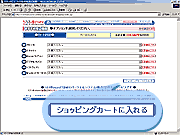 |
|||
|
おすすめの周辺機器の一覧が表示されます。 たとえば、ワイヤレスLAN搭載Gシリーズを選んだら、ここでWARPSTAR Δ(デルタ)などのワイヤレスルータも同時にゲット! ノートパソコンの予備のバッテリやACアダプタも、同時に購入できます。 購入する商品が決まったら  ボタンをクリック。 ボタンをクリック。 |
||||
| 商品名や金額を確認 | 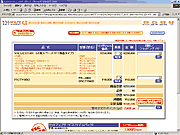 |
|||
| カートに入っている、商品の品名、型番、金額を確認しましょう。 Gシリーズの送料無料も魅力。くらべてみると差がでるうれしいポイントです。 (周辺機器を同時購入した場合は、その分の送料がかかります) 複数購入する場合は数量を変更して、忘れずに「再計算」をクリック。OKなら右下の「購入手続きへ」をクリック。 |
||||
| IDの登録・確認 | 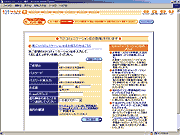 |
|||
| 初めての方は、ここでIDとパスワード他の情報を入力していただきます。 入力が終わったら「ログイン」をクリック。 次回からの購入時には、登録したIDとパスワードを入力するだけで、次のステップへ進んでいただけます。 IDとは121ware.comサイトで提供する様々なサービスをご利用いただくための「121コミュニケーションID*2」のことです。 *2: [ヘルプ]→[121ware.comご利用ガイド]→[121ware.comの説明]→[121コミュニケーションIDとは?] をごらんください。 |
||||
| ポイント値引券の利用 | 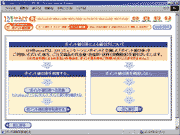 |
|||
| 121コミュニケーションポイントと交換した「ポイント値引券」をご利用いただいた場合、ご注文の商品の代金額・出張料・送料(消費税抜)を値引きいたします。 現在の121コミュニケーションポイント数を確認したリ、ポイント値引券と交換される場合は、「ポイント値引券への交換」をクリック。 「ポイント値引券」をご利用になる場合は、「ポイント値引券を利用する」をクリック。 |
||||
| お支払方法の選択 | 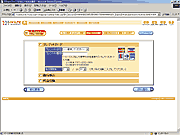 |
|||
|
お支払い方法を選びましょう。 121@storeでは、クレジットカード、銀行振込、代金引換、分割払いがご利用可能です。 (個人のお客様の場合。2002/2/1現在) お支払方法が決まったら右下の「次に進む」をクリック。 |
||||
| 住所の確認 | 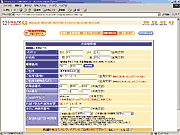 |
|||
| お届け希望日や時間帯を選択して、住所が間違っていないか、 番地、建物名、何号室かなど、もう一度確認して「次に進む」をクリック。 (お届けまでの情報を、メールで随時確認することもできます。) |
||||
| 最終確認 |  |
|||
| これまで入力した情報が表示されるので確認しましょう。問題なければ画面下の「同意する」をチェックして「購入する」をクリック。 これで注文は完了です。 |
||||